Ako zmeniť alebo zakázať nastavenia aplikácií pripojených k Facebooku
Rôzne / / February 17, 2022
Pred pár mesiacmi som mal vo zvyku zdieľať čokoľvek a všetko na Facebooku. Či už to bola hudba, ktorú som počúval, jedlo, ktoré som jedol, kde som jedol, atď. V dnešnej dobe to však už nerobím. Myslel som, že si svoj životný štýl radšej nechám pre seba, než aby som o ňom kričal na stovky a tisíce mojich "Facebook priatelia." Samozrejme, občas aj trochu zdieľania je to, o čom je sociálna sieť a ja pochop to. Ale toto automatické odosielanie z pripojených aplikácií (ktoré som si nastavil na svojom účte) bolo teraz potrebné deaktivovať.
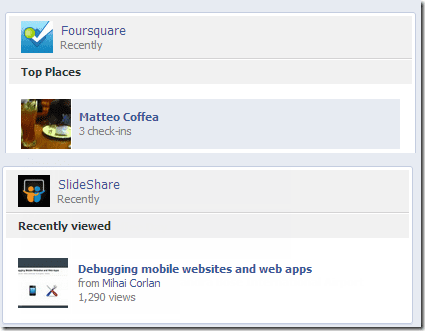
Teraz som mohol otvoriť tieto služby jednu po druhej, aby som odpojil svoj účet na Facebooku, ale nebola tam jedna alebo dve, ale obrovské množstvo aplikácií, ktoré Dal som povolenie na automatické uverejňovanie na Facebooku hneď, ako urobím novú aktualizáciu.
Po krátkom skúmaní som našiel jednoduchý spôsob, ako tieto aplikácie odpojiť alebo obmedziť ich prístup k stene. Tieto veci sú na Facebooku, ale nepodávajú sa na tanieri. Namiesto toho ho musíte nájsť cez sieť nastavení.
Odstráňte alebo upravte prístup k aplikácii na Facebooku
Krok 1: Ak chcete odpojiť alebo zmeniť povolenie aplikácie Facebook, prihláste sa do svojho účtu na Facebooku a kliknite na odkaz Centrum aplikácií na konci ľavého bočného panela.
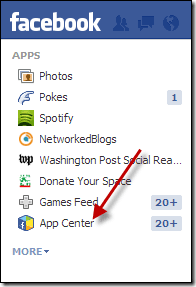
Krok 2: Keď ste v Centre aplikácií, kliknite na Moje aplikácie na konci ľavého bočného panela opäť otvorte všetky aplikácie, ktorým ste udelili prístup cez svoj účet. Ak používate Facebook už dlho, verte mi, bude to dlhý zoznam aplikácií, na ktoré ste už možno zabudli.

Krok 3: Ak chcete teraz odstrániť aplikáciu, ku ktorej nechcete poskytnúť prístup cez svoj účet na Facebooku, jednoducho stlačte malé krížové tlačidlo. Krížové tlačidlo sa zobrazí iba vtedy, keď umiestnite kurzor myši na aplikáciu, ktorú chcete odstrániť.
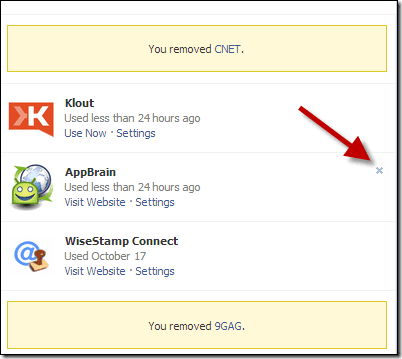
Ak chcete zmeniť nastavenia, kliknite na Odkaz na zmenu nastavení pod aplikáciou, pre ktorú chcete zmeniť nastavenia. Vo vyskakovacom ráme môžete skontrolovať prístup k aplikácii a ak chcete, niektoré odstrániť. Napríklad, ak chcete odstrániť Príspevok vo vašom mene, jednoducho kliknite na krížik vedľa aplikácie.
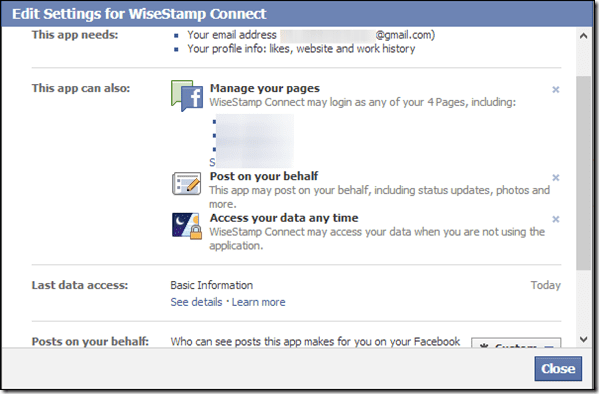
To je všetko! Takto môžete odstrániť alebo skontrolovať prístup aplikácie cez svoj účet na Facebooku.
Záver
Verte mi, ak ste ešte neskontrolovali prístup aplikácie App Center k vášmu účtu na Facebooku, musíte to urobiť ešte dnes! Budete prekvapení, keď uvidíte aplikácie, ktoré sú pripojené k vášmu účtu na Facebooku a majú prístup k vašim údajom. Manuálna kontrola všetkých aplikácií môže trvať niekoľko hodín, no v stávke je vaše súkromie.
Posledná aktualizácia 3. februára 2022
Vyššie uvedený článok môže obsahovať pridružené odkazy, ktoré pomáhajú podporovať Guiding Tech. Nemá to však vplyv na našu redakčnú integritu. Obsah zostáva nezaujatý a autentický.
VEDEL SI
Váš prehliadač sleduje operačný systém vášho systému, IP adresu, prehliadač a tiež doplnky a doplnky prehliadača.



